Fenster "Kontursätze"
Das Attributfenster Kontursätze listet alle Kontursätze in der aktuellen Datei auf. Das Farbfeld neben dem Namen des Kontursets stellt die Füllfarbe für diesen Kontursatz dar. Der rote Punkt zeigt den aktiven Kontursatz an.
So öffnen Sie das Fenster "Kontursätze"
1. Klicken Sie auf > .
2. Klicken Sie im Attributfenster auf
Kontursätze
. Das Fenster
Kontursätze wird im Attributfenster geöffnet.
Klicken Sie auf den Pfeil in der oberen rechten Ecke des Fensters
Kontursätze, um das Popup-Menü für Kontursatz-Befehle zu öffnen. (Siehe
Popup-Menü für Kontursatz-Befehle.)
Sie können das Fenster Kontursätze "abreißen", es bewegen und seine Größe ändern. Um das Fenster zu schließen, klicken Sie auf die Schaltfläche Schließen.
So aktivieren Sie einen Kontursatz
Sie müssen einen Kontursatz zuerst aktivieren, bevor Sie ihm Objekte hinzufügen können. Wenn Sie nur einen Kontursatz haben, so ist dieser standardmäßig aktiviert. Wenn Sie mehrere Kontursätze haben, führen Sie die nachfolgenden Schritte aus, um den Kontursatz zu aktivieren, dem Sie Objekte hinzufügen möchten. Es kann jeweils nur ein Kontursatz aktiv sein.
1. Öffnen Sie im 3D-Modus das Fenster Kontursätze. (Siehe So öffnen Sie das Fenster "Kontursätze".)
2. Klicken Sie in der Kontursatzliste in den Bereich links von dem Kontursatz, den Sie aktivieren möchten. Neben dem Kontursatz wird ein roter Punkt angezeigt, als Zeichen dafür, dass dieser Kontursatz aktiviert wurde. Sie können dem Kontursatz jetzt Objekte hinzufügen.
So zeigen Sie Kontursätze im 3D-Modus in der Vorschau an
Klicken Sie im 3D-Modus auf > , um Kontursätze in der 3D-Zeichnung anzuzeigen. Objekte in Kontursätzen sind mit der Kontursatz-Füllfarbe gefüllt. Nach der Projektion der 3D-Zeichnung zu 2D werden sie weiterhin so angezeigt.
So machen Sie die Kontursatz-Füllfarbe transparent oder sichtbar
1. Öffnen Sie im 3D-Modus das Fenster Kontursätze. (Siehe So öffnen Sie das Fenster "Kontursätze".)
2. Klicken Sie in der Kontursatzliste auf das Farbfeld neben dem Namen des Kontursatzes. Es wird eine diagonale Linie im Farbfeld angezeigt, die angibt, dass die Füllfarbe des Kontursatzes transparent ist, z.B.

.
3. Klicken Sie erneut auf das Farbfeld, um die Füllfarbe sichtbar zu machen. Die diagonale Linie verschwindet.
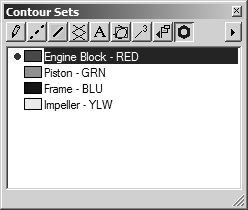
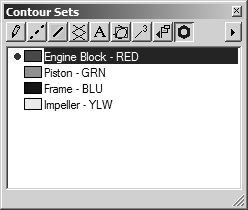
 . Das Fenster Kontursätze wird im Attributfenster geöffnet.
. Das Fenster Kontursätze wird im Attributfenster geöffnet. .
.